GitHub – это прекрасная платформа для хранения и совместной работы над проектами. Но чтобы ваш проект был успешным и привлекал внимание других разработчиков, необходимо уделять внимание его оформлению. В данном руководстве мы подробно рассмотрим основные принципы оформления проекта на GitHub и покажем, как сделать его максимально удобным и понятным для других пользователей.
Первое, на что следует обратить внимание – это корректное и информативное название проекта. Не стоит использовать слишком сложные и запутанные названия, лучше выбрать что-то лаконичное и запоминающееся. Ключевое слово или фраза должны ясно отражать суть проекта и привлекать к нему внимание. Не забудьте добавить краткое описание проекта, которое будет видно в главной странице репозитория.
Далее, важно аккуратно оформить структуру и файловую систему проекта. Весь код должен быть структурирован, разделен на модули и файлы, чтобы было удобно ориентироваться в проекте. Используйте понятные названия файлов и каталогов, чтобы было понятно, что именно содержится в каждом файле. И не забывайте о README.md – это основной файл, который будет виден при открытии вашего репозитория. В нем следует прописать описание проекта, его цели, основные функции и инструкции по установке и использованию.
Не менее важно и оформление кода. Одним из основных принципов isмявляется понятность. Используйте понятные названия переменных, функций и классов. Комментируйте сложные или непонятные участки кода, чтобы другим разработчикам было проще понять вашу логику и сделать вклад в проект. Также старайтесь избегать длинных функций или классов, разделяйте их на более мелкие и легко понятные модули.
Как оформить проект на GitHub: шаги по созданию репозитория

- Зарегистрируйте аккаунт на GitHub, если у вас его еще нет.
- На главной странице GitHub нажмите кнопку "New repository" (Создать репозиторий).
- Введите имя репозитория и описание проекта.
- Выберите видимость репозитория: публичный или приватный.
- Выберите опции репозитория в соответствии с вашими предпочтениями.
- Нажмите на кнопку "Create repository" (Создать репозиторий).
Поздравляю! Вы только что создали свой репозиторий на GitHub. Теперь у вас есть место, где вы можете загружать и хранить свой код, а также работать с другими участниками проекта.
Создание аккаунта на GitHub
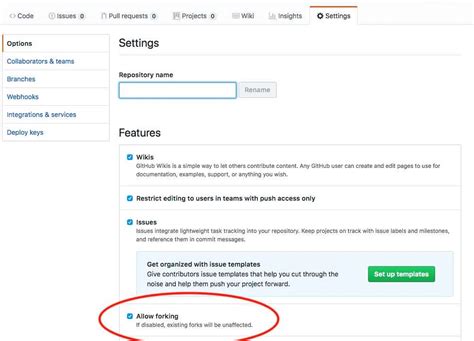
Для начала работы с GitHub необходимо создать аккаунт. В этом разделе будет описано, как зарегистрироваться на платформе.
Шаги для создания аккаунта на GitHub:
| 1. | Откройте официальный сайт GitHub по адресу https://github.com. |
| 2. | Нажмите на кнопку "Sign up" (Зарегистрироваться), расположенную в правом верхнем углу страницы. |
| 3. | Введите свое имя пользователя, электронную почту и пароль для аккаунта, а затем нажмите кнопку "Sign up for GitHub" (Зарегистрироваться на GitHub). |
| 4. | Подтвердите свою электронную почту, перейдя по ссылке, отправленной на указанный вами адрес. |
| 5. | Теперь у вас есть созданный аккаунт на GitHub. Вы можете настроить свой профиль и начать работу с репозиториями. |
Важно помнить, что при регистрации на GitHub вы должны выбирать безопасные пароли и сохранять их в надежном месте, чтобы обеспечить безопасность вашего аккаунта.
Создание нового репозитория

- Войдите в свою учетную запись на GitHub и откройте страницу репозиториев.
- На странице репозиториев нажмите кнопку "New", расположенную справа от заголовка "Your Repositories".
- В поле "Repository name" введите название для вашего нового репозитория. Название должно быть кратким, но осмысленным.
- Опционально, введите описание для репозитория в поле "Description". Это поможет другим пользователям понять цель вашего проекта.
- Выберите видимость репозитория. Вы можете сделать его открытым для публичного просмотра или ограничить доступ только для своей учетной записи.
- При необходимости, выберите шаблон для вашего репозитория. Шаблоны предоставляют начальные файлы и настройки, связанные с конкретными типами проектов.
- Выберите лицензию для вашего проекта в соответствии с вашими потребностями.
- Нажмите кнопку "Create repository", чтобы завершить создание нового репозитория.
Поздравляю! Теперь у вас есть новый репозиторий на GitHub для вашего проекта. Вы можете загружать файлы, создавать ветки, вносить изменения и сотрудничать с другими разработчиками, чтобы сделать ваш проект успешным.
Настройка репозитория: работа с ветками и issues

Ветки позволяют создавать параллельные варианты разработки и вносить изменения в проект независимо друг от друга. Ветка main является основной веткой, в которой находится стабильная версия проекта. Чтобы создать новую ветку, нужно перейти к разделу "Branch: main" на странице репозитория и ввести название ветки.
Issues – это инструмент для отслеживания проблем, ошибок и предложений в проекте. Они позволяют команде организовывать работу, обсуждать задачи и предлагать решения. Чтобы создать новую issue, нужно перейти к разделу "Issues" на странице репозитория и нажать на кнопку "New issue". Затем нужно описать проблему или предложение, добавить метки, назначить ответственного и указать ее приоритет.
Работа с ветками и issues в GitHub позволяет легко организовывать и управлять разработкой проекта. Они помогают разработчикам сотрудничать, отслеживать проблемы и принимать совместные решения.